Vrstvy se liší od kanálů nejvíce tím, že neobsahují pouze částečné obrazové informace, ale vlastně celé samostatné obrazové objekty. Zatím co pořadí kanálů je nepodstatné, pořadí vrstev má přímý vliv na výsledný vzhled obrázku. Při použití vrstev si rozhodně hlídej jejich pořadí, jinak se žádaný efekt nedostaví nebo projeví zcela jinak. Ke změně pořadí vrstev použij prosté přetažení vrstvy myší.
Základní (nultou) vrstvou každého obrázku je pozadí - background. Může být transparentní (průhledné), jednobarevné (solid) nebo může být tvořeno obrázkem.
Pokud vložíš nebo nakreslíš nový obrazový objekt, bude automaticky vložen do nové vrstvy - třeba i text. Novou vrstvu lze (stejně jako kanál) vytvořit také kliknutím na příslušnou ikonku v dolní části okna "Layers". Takto vytvořená vrstva je samozřejmě zcela prázdná a transparentní - tedy bez jakéhokoli vlivu na obrázek. Každá vrstva může mít nastaven jiný styl zobrazení. Styly lze vytvářet, editovat i ukládat, takže pokud nějaký častěji používáš, nemusíš jej pokaždé pracně vytvářet.
Kromě těchto základních obrazových vrstev můžeš vytvořit další dva zajímavé typy vrstev pomocí nabídky "Layer" a volby "New Fill Layer" nebo "New Adjustment Layer". První z nich, tedy výplňová vrstva, umožňuje vytvořit vrstvu s barevnou výplní nebo gradientem. Použití těchto vrstev se týká spíše oblasti grafiky, než fotografie (pokud ovšem nemáš zájem o určitý speciální efekt).
Fotograficky významnější jsou adjustační vrstvy, jejichž použití vřele doporučuji, protože umožňují provádět veškeré základní úpravy (úrovně, křivky, tonalita, barvy...) bez ovlivnění dat ve výchozím obrázku.
Asi je Ti jasné, proč je to důležité. Pokud ne: Každá úprava fotografických dat je většinou poznamenána jejich částečnou ztrátou. Pokud provedeš s daty několik úprav po sobě, mohou kumulované ztráty technicky znehodnotit celý snímek. Co je ale nejhorší, tyto ztráty jsou nevratné.
Ale to je jednoduché, stačí si přece uchovat zdrojová data - napadne asi každého. Tady bych rád zdůraznil, že uchování zdrojových dat je nutné v každém případě. Ale co Ti bude chybět a co uloženo mít nebudeš, je postup a rozsah úprav. Vždy se mnohem snáz korigují žádoucím směrem úpravy v rámci adjustačních vrstev, než úpravy provedené přímo na obrazových datech. A platí to tím více, čím větší počet či rozsah úprav provádíš.
Co je ovšem nevýhodou práce s vrstvami (a samozřejmě i kanály) jakéhokoli druhu - velikost souboru, obsahujícího kromě obrázku i vrstvy a/nebo kanály nezadržitelně narůstá. V případě (zcela běžném) vlastnictví slabšího počítače a nedostatku volného místa na disku je vhodným řešením nejdříve všechny úpravy nanečisto vyzkoušet na zmenšenině obrázku. Šetří to čas i nervy. Po ověření, že vybraný postup úprav vede k žádoucímu výsledku, Ti půjde práce s původním velkým souborem lépe od ruky.
Na následujícím obrázku si všimni výhod, které přináší práce s adjustačními vrstvami. Nejen že výchozí data obrázku zůstávají neovlivněna, ale jakákoli dodatečná změna úprav je mnohem snazší, protože provedené úpravy si kdykoli můžeš zobrazit dvojím kliknutím na příslušnou vrstvu. A co více, zneviditelněním adjustační vrstvy si můžeš kdykoli zkontrolovat, zda jdou úpravy žádoucím směrem. V tomto případě byla přidána nová adjustační vrstva Levels (Layers > New Adjustment Layer > Levels...) nazvaná "Levels_korekce". Pomocí této adjustační vrstvy byly provedeny základní úpravy histogramu:

Výchozí obrázek (adjustační vrstva "vypnuta")
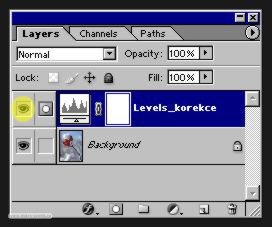
Kliknutím změň viditelnost adjustační vrstvy

Zviditelněná adjustační vrstva